康仕仲 國立臺灣大學土木工程學系
賴進松 國立臺灣大學國立臺灣大學水工試驗所
譚義績 國立臺灣大學生物環境系統工程學系
摘要
一、前言
(2) 資料正確性:在混亂、缺乏組織且複雜的環境下,由於防災決策單位難以獲得即時且正確的資訊,可能做出不適當的決策而造成難以挽回的災情,所以必須確保資訊的正確性。
(3) 重複使用性:防災資訊敏感度及變化性高,常因時間改變而有不同的判斷,但也因其多變性,在不同的時間尺度下可以支援不同的決策。因此,如何有效的重復使用防災資訊進行防災決策比對,也將是防災應變重要挑戰之一。
二、災前演練及整備
「天然災害緊急應變演練腳本產生器」開發目的是用於指導防災人員如何在模擬的天災環境中做出正確的判斷。「天然災害緊急應變演練腳本產生器」所產生之演練腳本,可供防災專業人員於產生之災害類型中,挑選合適的腳本進行模擬訓練;「天然災害緊急應變演練腳本產生器」自動化地生成不同的模擬腳本,亦可減少了防災演練腳本人工編寫之成本,並提升編寫發展腳本的擴充能力,讓防災人員可藉由過去的經驗,延伸及產生更符合複合性及大規模災害的情境腳本,以提供模擬訓練使用。
「天然災害緊急應變演練腳本產生器」可根據歷史事件資料,自動生成不同類型之模擬情境,提供專家進行腳本的挑選及使用。腳本自動產生方法有三個步驟:(i)根據歷史資料或電腦模擬結果,產生天然災害範圍。(ii)定義災害事件(危險狀況),災害事件描述真實情境包含傷亡人員、危險建物等災害事件相關細節。本研究亦開發了參數供使用者定義事件樣貌。(iii)開發腳本產生器,將災害範圍及災害事件組合,發展可能的災害事件之類型。
「天然災害緊急應變演練腳本產生器」以網站形式(圖2)為介面,使用者可經過三步驟可快速產生百件事件腳本,再由產生之大量範本中挑選適合的腳本進行演練使用。腳本產生的步驟為:步驟一:指定災害情境選項(區塊1);步驟二:指定災害事件及受訓對象(任務)相關選項(區塊2和3);步驟三:指定事件輸出選項(區塊4),便可快速產生百件災害事件腳本(區塊5)。
區塊1災害情境選項,可依照災害類型、災害等及及時間長度,進行不同災害之設定及挑選。區塊2為災害事件選項,包含:災情案件及行政區,可提供給使用者決定產生的事件類型和發生地點;本腳本產生器依據臺北市防災作業手冊的內容,提供二十二項的常見的天然災害引起的事件;並因為受訓單位的權責區域,以行政區劃分事件發生地點;亦提供了臺北市的十二行政區作為選項,使為受訓單位可獨立訓練。
區塊3的訓練選項提供給使用者決定受訓對象。由於相同事件下各單位職責不同,此區塊選項幫助受訓單位只產生他們需求的腳本內容。這些選項根據臺北市救災體系克分成兩部分:市應變中心單位及區應變中心單位。區塊2和區塊3的設定步驟決定了從資料庫取出那些事件模板作為腳本樣板。
最後的步驟經由區塊4的輸出選項指定事件輸出的數量、格式以及是否引用歷史災害案例。事件的數量有1、10及100件三個選項,亦提供納莉風災的設定選項;輸出格式提供了純文字格式輸出,提供使用者複製或其他使用上的便利;產生出的事件方塊顯示在區塊5,圖2為產生五十個事件的示意圖。本步驟根據使用者指定選項,系統經由亂數及地區災害潛勢機率分布產生對應的事件。因此即使使用相同選項,每次系統產生的結果不盡相同。
「歷史颱風事件搜尋程式」(颱風搜)透過使用者為中心的設計模式,建置以路徑比對為基礎的歷史颱風事件比對程式,並配合中央氣象局歷史颱風資料及水利署經驗學習中心等資料,可幫助防災人員快速找到可供參考之歷史颱風路徑,減少等待預報資料發佈及過濾事件災況的時間,以輔助進行防災決策。對於資淺的防災人員,在使用「颱風搜」時,亦只要經過簡單的訓練,就可以找出大部分需要了解的歷史颱風資訊,而原本經驗豐富的資深防災人員可以把時間用於進階的分析研判上,提高整體防災效率。
「歷史颱風事件搜尋程式」(颱風搜)在建置時,有三大主要步驟:(i)建立過去歷史颱風資料庫:除了從中央氣象局歷史颱風資料庫取得資料以外,還增加中央氣象局連結資料、日本氣象廳之連結資料、全臺雨量分佈圖、分析研判輔助系統雨量綜合資訊及颱風綜合說明等輔助資料。(ii)建立颱風路徑資料庫:自日本氣象廳網站下載颱風路徑KML檔,以程式擷取其中的座標資訊,記錄到資料表中。目前的版本將模組判斷的範圍設定在經度114~128度、緯度18~30度之間,移除超過範圍之颱風路徑點位以提高即時運算速度。(iii)建立使用者介面:以Microsoft .Net Framework作為開發基礎,採用C#程式語言及Windows Form作為開發介面,包含:路徑座標資訊、可點選之底圖、及歷史颱風路徑之查詢結果。
「颱風搜」目前的版本包含自1958至2013年近400個颱風歷史資料,藉由輸入颱風路徑點位可快速由資料庫中找出類似的颱風資料,颱風搜的介面及使用方式都以使用者為中心進行設計,在使用及呈現上都更顯直覺。當使用者啟動颱風搜,首先會看到如圖4(a)的初始畫面,使用者可根據想要搜尋的颱風路徑,直接用手指在螢幕上觸碰輸入颱風點位座標,颱風搜會即時比對輸入路徑與歷史颱風路徑,顯示類似的歷史颱風名稱及路徑,如圖4 (b)所示,接著再用手指觸碰來輸入接下來颱風之可能點位座標,颱風搜會將此次輸入之點位及之前的輸入之點位一起與歷史颱風路徑比對,將新的搜尋結果再次呈現在畫面中,如圖4(c)所示,圖4(a)到(d)為使用者連續用手指觸碰以輸入颱風可能點位之結果示意圖。
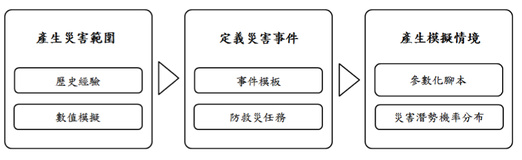
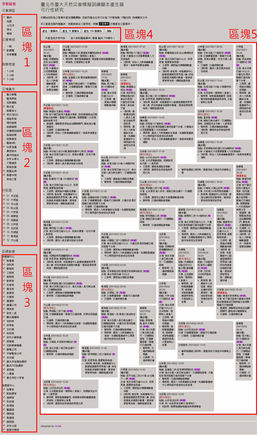
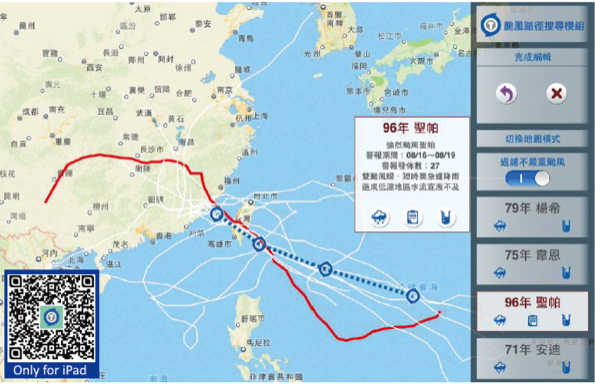
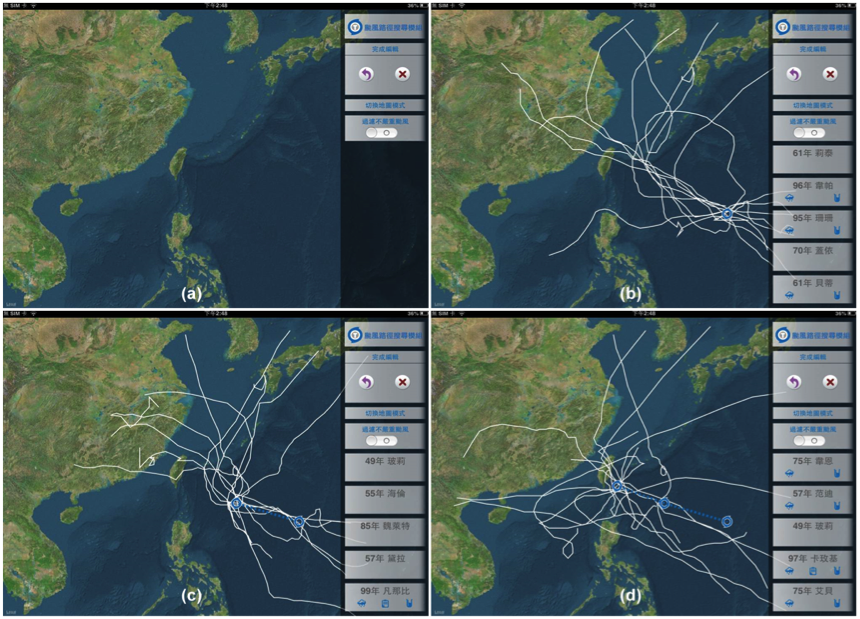
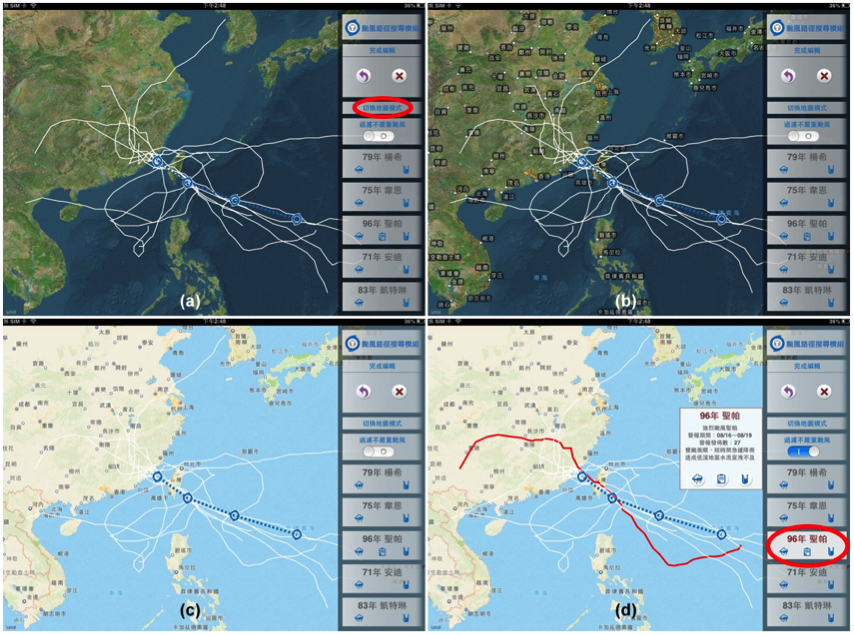


 RSS Feed
RSS Feed
